V případě, že vlastníte iPhone a k němu poté jedno z novějších aut, které disponuje větším ovládacím displejem, tak s dost velkou pravděpodobností využíváte také CarPlay. Pro ty méně znalé se jedná o jakousi „nadstavbu“ pro váš nativní systém, který se od výroby nachází ve vozidle. Celý systém samozřejmě náramně připomíná iOS, což je jeden z důvodů, proč mnoha uživatelům CarPlay vyhovuje. CarPlay jako takový lze oficiálně využívat jen s drátově připojeným iPhonem přes USB do vozidla. S příchodem každou novou verzí iOS se dočkáváme také aktualizace CarPlay a v rámci iOS 14 dostalo CarPlay konečně možnost pro změnu tapety. Pojďme se společně podívat, jak na to.
Mohlo by vás zajímat

Jak změnit tapetu v CarPlay
Pokud chcete v rámci CarPlay změnit tapetu, tak je samozřejmě prvně nutné, abyste měli iPhone aktualizovaný na iOS 14. Pokud tuto podmínku splňujete, tak stačí, abyste pokračovali následovně:
- Jakmile se ocitnete ve vozidle, tak zapněte jeho zapalování a připojte iPhone pomocí USB kabelu.
- Po připojení vyčkejte, až se CarPlay kompletně načte.
- Poté, co se CarPlay načte, tak v levém dolním rohu klepněte na ikonu se čtverečky.
- Tímto se ocitnete v seznamu aplikací, ve kterém najděte a klepněte na Nastavení.
- Jakmile tak učiníte, tak z menu vyberte možnost Tapeta.
- Nyní už jen stačí, abyste si vybrali tu tapetu, která se vám líbí, a poté na ni klepnuli.
Výše uvedeným způsobem můžete v CarPlay jednoduše změnit tapetu. Bohužel stále nemáme v CarPlay možnost pro výběr vlastní tapety – a s největší pravděpodobností tuto možnost asi ani nikdy mít nebudeme. Tapety pro CarPlay jsou totiž vytvořeny tak, aby na nich byly perfektně viditelné ikony, tudíž abyste během jízdy nemuseli hledat, kde se jaká aplikace nachází, a tím se rozptylovat. Zároveň ještě zdůrazním, že lze CarPlay používat jen v kombinaci s iPhonem. Pokud k autu připojíte iPad, tak CarPlay fungovat nebude.
 Letem světem Applem
Letem světem Applem 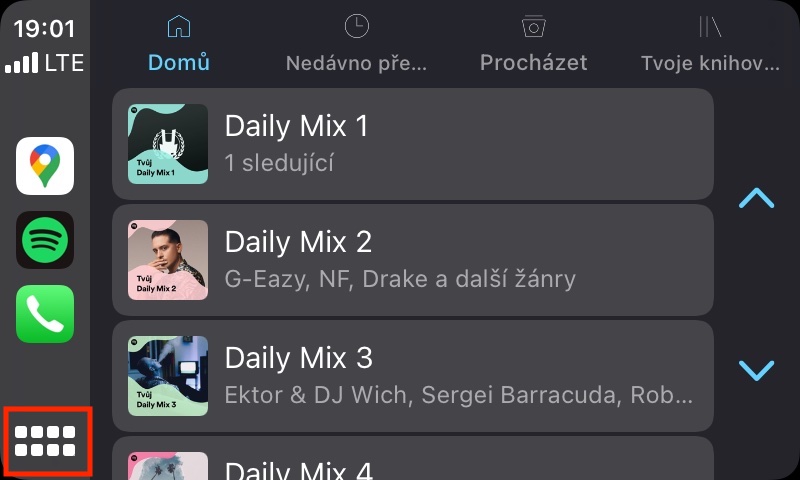

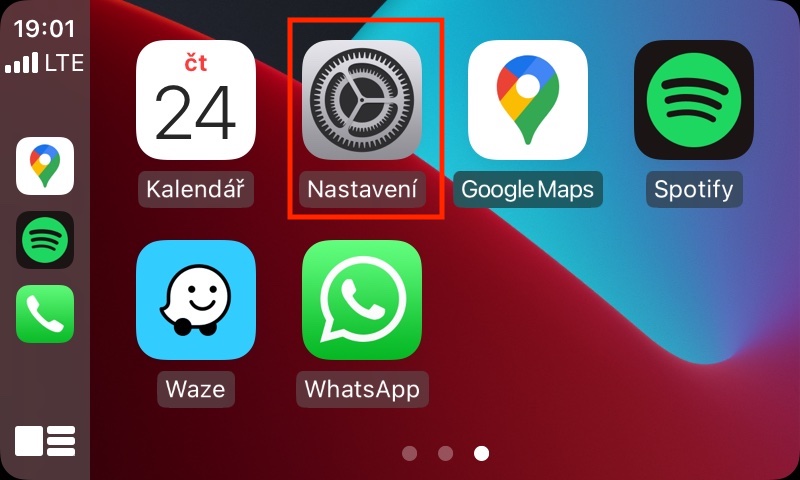
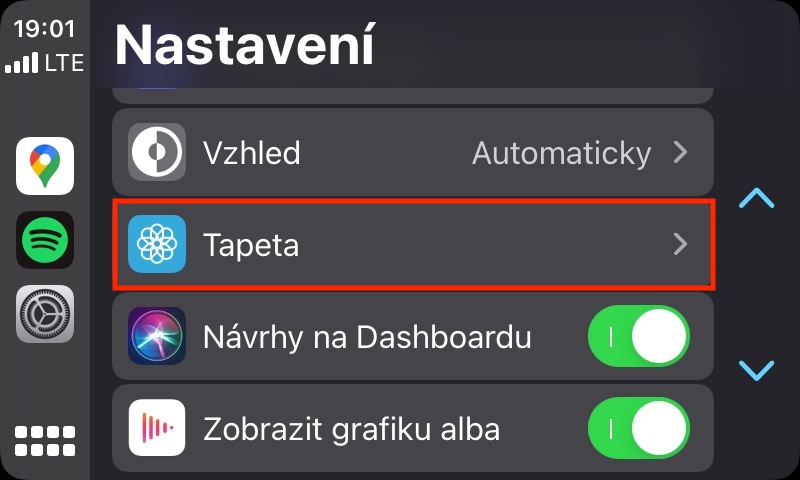
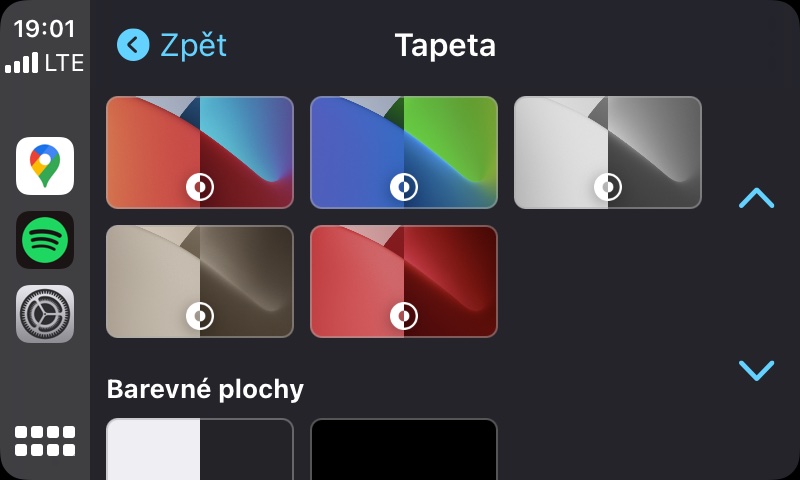
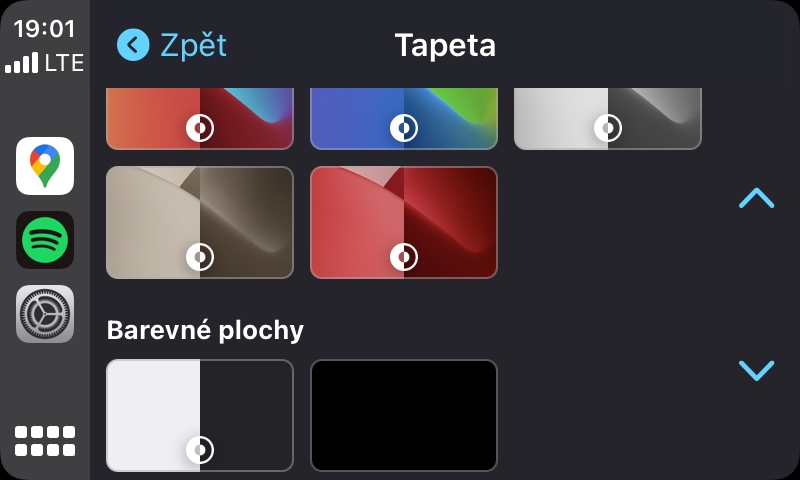



























Myslím, že některé vozy umožňují Carplay připijit i bezdrátově.
Přesně tak, v mé Octavii funguje bezdrátově.